Atualização cumulativa para Windows 10 v1607, 23 de maio de 2019
A Microsoft está lançando atualizações para o Windows 10 versão 1607 e Windows Server 2016. As atualizações vêm com uma lista enorme de correções.
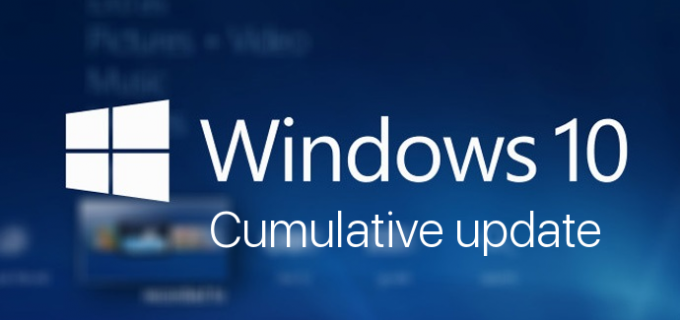
A Microsoft está lançando a atualização KB4499177 para computadores que executam o Windows 10 versão 1607 e o Windows Server 2016. A atualização aumenta a versão do sistema operacional para 14393.2999 e vem com o seguinte log de alterações.
Propaganda
Windows 10 versão 1607 KB4499177 (Build OS 14393.2999)
- Atualizações wininet.dll para evitar a recriação de sessões de controle do protocolo de transferência de arquivos (FTP).
- Resolve um problema que impede o sistema operacional de carregar novos arquivos de ícone se encontrar um arquivo de ícone com um formato incorreto.
- Resolve um problema para definir o separador de data corretamente no formato de data abreviada em japonês. Para mais informações, veja KB4469068.
- Atualiza informações de fuso horário para Marrocos.
- Atualiza as informações de fuso horário da Autoridade Palestina.
- Melhora o desempenho relacionado a funções de comparação de strings que não diferenciam maiúsculas de minúsculas, como _stricmp () no Universal C Runtime.
- Resolve um problema que pode causar uma falha temporária de login KRB_AP_ERR_MODIFIED Kerberos em aplicativos e serviços configurados para usar uma conta de serviço gerenciada de grupo (GMSA). Esse problema ocorre após a atualização automática da senha da conta do serviço.
- Resolve um problema que faz com que uma entrada falhe com o erro “Nome de usuário ou senha incorretos” ao usar uma senha vazia ou nula e o Windows Defender Credential Guard é habilitado.
- Resolve um problema que faz com que o Microsoft Office e outros aplicativos solicitem uma senha após a alteração da senha de uma conta de usuário. Esse problema ocorre em sistemas híbridos associados ao Azure Active Directory (AD).
- Resolve um problema com BranchCache quando está no modo de cache distribuído. O BranchCache pode usar mais espaço em disco do que o atribuído ao cache de republicação. Para resolver totalmente o problema, os dispositivos que excederam as atribuições de espaço em disco devem esvaziar o BranchCache usando o netsh branchcache flushcomando.
- Resolve um problema que pode causar um erro Stop D1 quando você aumenta a capacidade da memória de acesso aleatório (RAM) de uma CPU (“hot add”) em uma máquina virtual.
- Resolve um problema que pode fazer com que o evento 7600 no log de eventos do servidor DNS (Sistema de Nomes de Domínio) contenha um nome de servidor ilegível.
- Resolve um problema com aplicativos que têm auditorias incorretas e não são protegidos pelo bloqueio inteligente da Extranet quando são publicados usando o RichClient dos Serviços de Federação do Active Directory (ADFS).
- Resolve um problema que falha ao registrar o último tempo de logon de um usuário local, mesmo quando o usuário acessou o compartilhamento de rede do servidor.
- Resolve um problema que pode causar o erro “0x7E” ao mover uma função de servidor de arquivos NFS (Network File System) e qualquer cliente está ativo.
- Resolve um problema com a classe Windows Management Instrumentation (WMI), Win32_PhysicalMemory, que relata 32 GB de memória sem um valor de capacidade.
- Resolve um problema com scrollLeft no Internet Explorer.
- Resolve um problema que faz com que a renderização pare de funcionar por elementos
Além disso, há uma lista de problemas conhecidos.
Problemas conhecidos nesta atualização
| Sintoma | Gambiarra |
| Para hosts gerenciados pelo System Center Virtual Machine Manager (SCVMM), o SCVMM não pode enumerar e gerenciar switches lógicos implantados no host após a instalação da atualização. Além disso, se você não seguir o Melhores Práticas, um erro de parada pode ocorrer em vfpext.sys nos anfitriões. |
|
| Depois de instalar KB4467684, o serviço de cluster pode falhar ao iniciar com o erro “2245 (NERR_PasswordTooShort)” se a política de grupo “Comprimento mínimo da senha” estiver configurada com mais de 14 caracteres. | Defina a política de "Comprimento mínimo da senha" padrão do domínio para menos ou igual a 14 caracteres. A Microsoft está trabalhando em uma resolução e fornecerá uma atualização em uma versão futura. |
| Depois de instalar esta atualização, pode haver problemas ao usar o Preboot Execution Environment (PXE) para iniciar um dispositivo a partir de um servidor Windows Deployment Services (WDS) configurado para usar a janela variável Extensão. Isso pode fazer com que a conexão com o servidor WDS seja encerrada prematuramente durante o download da imagem. Esse problema não afeta clientes ou dispositivos que não estejam usando a extensão de janela variável. | Para atenuar o problema, desative a extensão da janela variável no servidor WDS usando uma das seguintes opções: Opção 1: Wdsutil / Set-TransportServer / EnableTftpVariableWindowExtension: Não Opção 2:
Opção 3: “HKLM \ System \ CurrentControlSet \ Services \ WDSServer \ Providers \ WDSTFTP \ EnableVariableWindowExtension”. Reinicie o serviço WDSServer após desativar a extensão da janela variável. A Microsoft está trabalhando em uma resolução e fornecerá uma atualização em uma versão futura. |
| Certas operações, como renomear, que você executa em arquivos ou pastas que estão em um Volume Compartilhado de Cluster (CSV) pode falhar com o erro, “STATUS_BAD_IMPERSONATION_LEVEL (0xC00000A5)”. Isso ocorre quando você executa a operação em um nó do proprietário CSV a partir de um processo que não tem privilégio de administrador. | Faça um dos seguintes:
A Microsoft está trabalhando em uma resolução e fornecerá uma atualização em uma versão futura. |
| Depois de instalar esta atualização e reiniciar, alguns dispositivos que executam o Windows Server 2016 com Hyper-V habilitado podem entrar no modo de recuperação do Bitlocker e receber um erro, "0xC0210000". Observação O Windows 10, versão 1607 também pode ser afetado quando o Bitlocker e o Hyper-V estão habilitados. |
Para obter uma solução alternativa para esse problema, consulte KB4505821. A Microsoft está trabalhando em uma resolução e fornecerá uma atualização em uma versão futura. |
Baixar atualizações
A Microsoft recomenda fortemente que você instale o atualização mais recente da pilha de manutenção (SSU) para o seu sistema operacional antes de instalar a atualização cumulativa mais recente (LCU). SSUs melhoram a confiabilidade do processo de atualização para mitigar possíveis problemas durante a instalação do LCU. Para mais informações, veja Atualizações de pilha de manutenção.
Se você estiver usando o Windows Update, o SSU mais recente (KB4498947) será oferecido a você automaticamente. Para obter o pacote independente para o SSU mais recente, pesquise-o no Catálogo do Microsoft Update.
Para download essas atualizações, abra Definições -> Atualizar e recuperar e clicar no Verifique se há atualizações botão à direita.
Clique aqui para descubra qual versão do Windows 10 você instalou.
Fonte: Histórico do Windows Update


